惠普4430s笔记本能连蓝牙吗(即插即打惠普6830U盘直连测试)
[来自IT168]
【IT168 微评测】U盘已经成为我们随身携带电子文件、照片等必不可少的工具,在生活中,我们也逐渐习惯使用U盘来进行打印照片,加之各厂商打印设备都配备了USB口,供用户使用,所以,使用U盘打印的频率还是非常高的。在以往用户在打印照片时,面对一台不怎么熟悉的打印机要设置很久,麻烦不说,急用事大,正因为如此一度让人望而却步。在这方面,USB直接打印/U盘功能的出现,让很多习惯在U盘中存储照片的朋友,打印照片简单了许多。
今天我们就以惠普6830多功能一体机为例,详细讲解USB直连打印U盘功能的便捷之处。今天测试的机器惠普6830就是一台支持U盘打印的多功能喷墨一体机,使用USB插入时,我们能扫描USB里的图片,又能打印USB里的图片,但是不能打印文档。不过在大部分机器中,使用USB打印时,是不能对图片做出相对应的一些修改。但在惠普6830这台机器上,用户在选择图片时,就可以对图片进行一些常用编辑,也就是说,即使在打印图片前对图片不满意,我们也能及时进行修改,不必在传回电脑,减少了不必要的操作,也节省了许多的时间。对于用户来说,能编辑照片的惠普6830就显得非常便捷方便了,配备上惠普6830自带的彩色触摸液晶显示屏,所有操作都在一点一划之间完成,非常的便利强大。
【USB直连功能详细讲解】
首先将U盘插入USB接口,我们会在惠普6830的USB口上方看见有白色的LED灯闪烁,表示连接成功。

USB连接成功
接下来,我们会看见两个分支,1照片、2扫描。选择1。
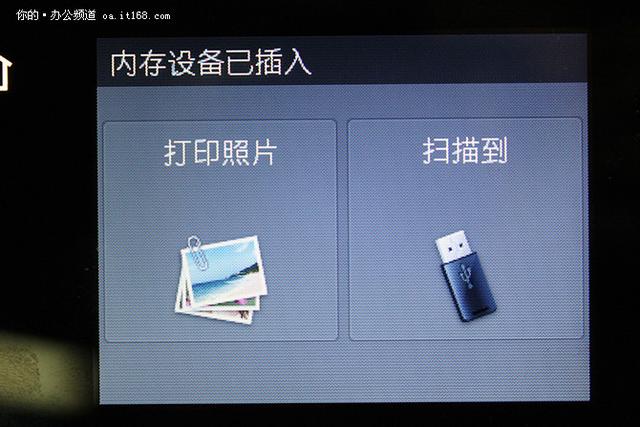
USB已插入
接着我们会看见在照片中,有查看和打印图片,以及创建证件照。

查看和打印、创建证件照
【开始创建证件照】
证件照在我们生活中,经常会使用到,不过,想要自己修改电子版的照片时候却总是出错,而耗费了太多的时间,今天使用惠普6830的创建证件照功能,看看能给我们带来多少便利呢?首先,可以选择的是纸张大小。

选择使用纸张的大小

选择证件照的大小

选择要打印的证件照

选择打印的份数
接下来就完成证件照打印的操作了,非常的便利。
编辑小评:证件照打印一直是困扰许多不懂打印机人的一大烦恼,但是使用惠普6830的USB直连打印功能,轻松几步就能完成证件照的打印,简单易懂,即使是“机器小白”也能迅速完成操作,非常的亲民便利。
【开始编辑照片打印】
在惠普6830的USB直连打印功能中,可以对图片进行一些编辑,而所有操作都能在惠普6830的彩色液晶屏上完成。
首先还是需要选择打印纸张的大小
选择要打印的照片
在这里进行张数设置、以及点击左下角方框图标进行图片编辑

亮度调节

360度旋转、以及剪切图片设置
除了以上3个简单的设置以外,还可以点击图片左下角的设置标志进行更多的图片打印设置。

打印设置功能


在布局中可以选择多样化的图片位置展示,满足用户不同的需求
更多的设置还包括红眼修复、照片修复功能,最后,当一切设置满意后,用户还可以选择保存当前设置,以便再打印照片时,就不用再次设置,节约了许多时间。

保存设置

开始打印

打印样张
编辑小评:在打印图片时,惠普6830能够对图片进行一些简单设置,是非常便利的,根据提示在液晶显示屏中一点一划完成打印,过程非常的轻松愉快,显示屏触控也非常精准,让USB打印变得更丰富多彩,使用记住保存设置功能,在下次打印中无需再次设置,对以后的打印也非常的便利。
编辑总评:惠普6830喷墨多功能一体机USB直连打印功能,操作十分简单,在打印前对图片也能进行一些修改,对喜欢使用USB打印机的用户来说,如虎添翼。在测试过程中,使用USB直连功能省去了PC端的繁琐设置,所有打印过程都能在机器的屏幕中实现,真正实现了即插即打,在读取图片时也非常快捷,的确很节省时间。U盘打印功能最初是为用户打印照片而专门设置的,比较方便,对于设有大屏幕触摸屏的高端打印机来说更有优势,并且这必然得到了更优化的打印体验感。
,免责声明:本文仅代表文章作者的个人观点,与本站无关。其原创性、真实性以及文中陈述文字和内容未经本站证实,对本文以及其中全部或者部分内容文字的真实性、完整性和原创性本站不作任何保证或承诺,请读者仅作参考,并自行核实相关内容。文章投诉邮箱:anhduc.ph@yahoo.com






